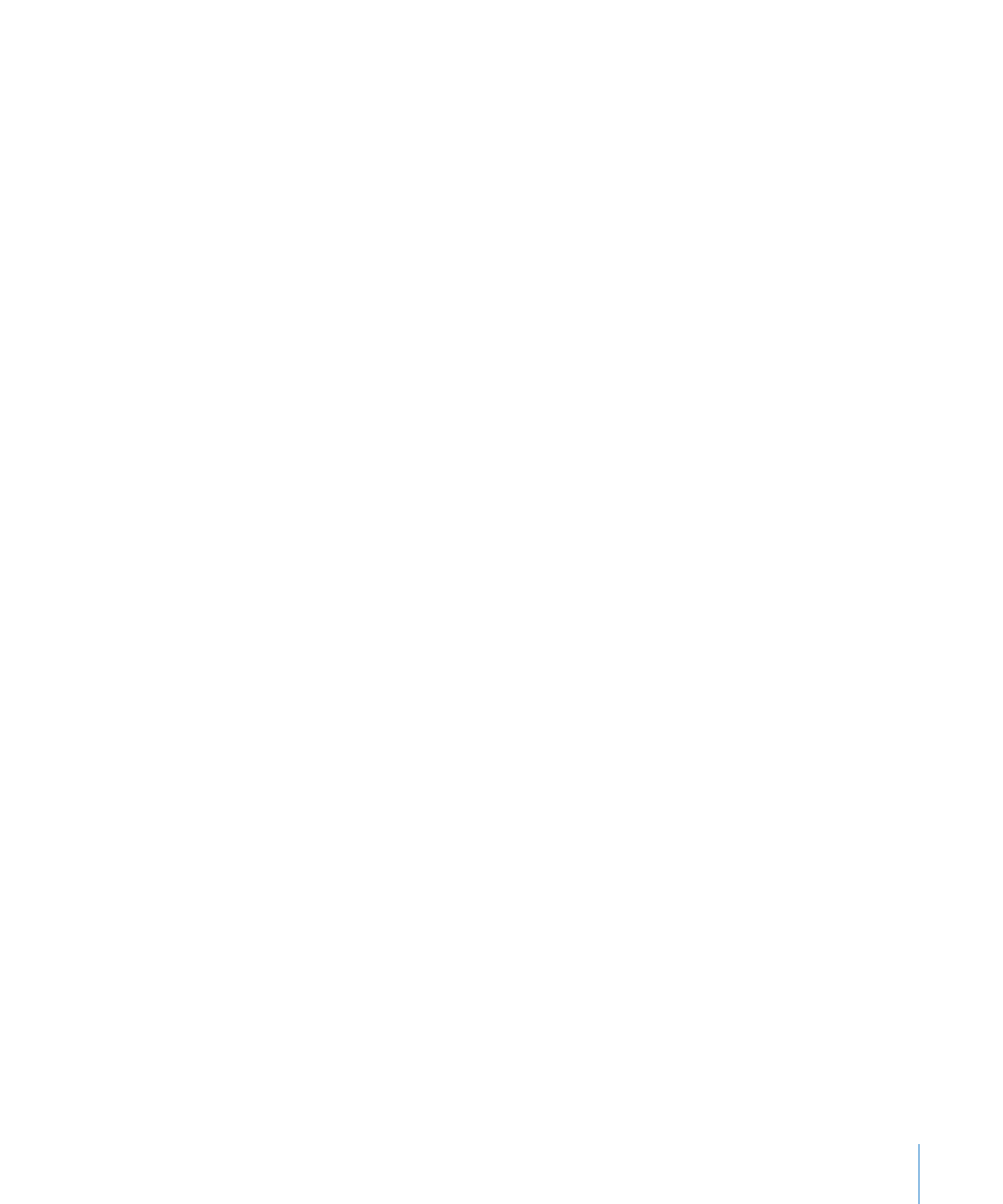
自動縮小影像來符合幻燈片的大小
根據預設,如果您放置於幻燈片上的影像大於幻燈片,
Keynote 會將該影像縮小
以符合幻燈片的大小,此過程稱為縮小。縮小的影像含有的像素少於原始影像,
所以部分影像資訊會被移除。
JPEG 格式的影像將保留為 JPEG 影像;其他格式的
影像將轉換為
TIFF。縮小影像之後,您將無法透過按一下“計量檢閱器”中的
“原來大小”來將其回復為原來大小。若要避免縮小並以原來大小使用影像,請
關閉
Keynote 偏好設定中的自動縮小。
若要關閉影像的自動縮小:
1
選擇 Keynote >“偏好設定⋯”,然後按一下“一般”。
2
請取消勾選“減少放置的影像大小以符合幻燈片”註記框。
如果您想要顯著放大或縮小圖形的尺寸,請考慮在讓圖形進入
Keynote 之前將其
轉換為
PDF 檔案。顯著調整 PDF 檔案的大小時,這些檔案不會破碎。而放大或縮
小其他檔案類型時,它們又不會保留原有的清晰度。
【提示】
∏
您也可以使用“畫面擷取”應用程式,將桌面上的影像轉換為
PDF 檔
案。打開“畫面擷取”(位於硬碟上的“應用程式
/ 工具程式”檔案夾內)。選
擇“擷取”
>“所選範圍”,然後選擇您想要轉換為 PDF 檔案的影像。選擇“檔
案”
>“列印”,然後按一下“預覽”以將影像儲存為 PDF 檔案。